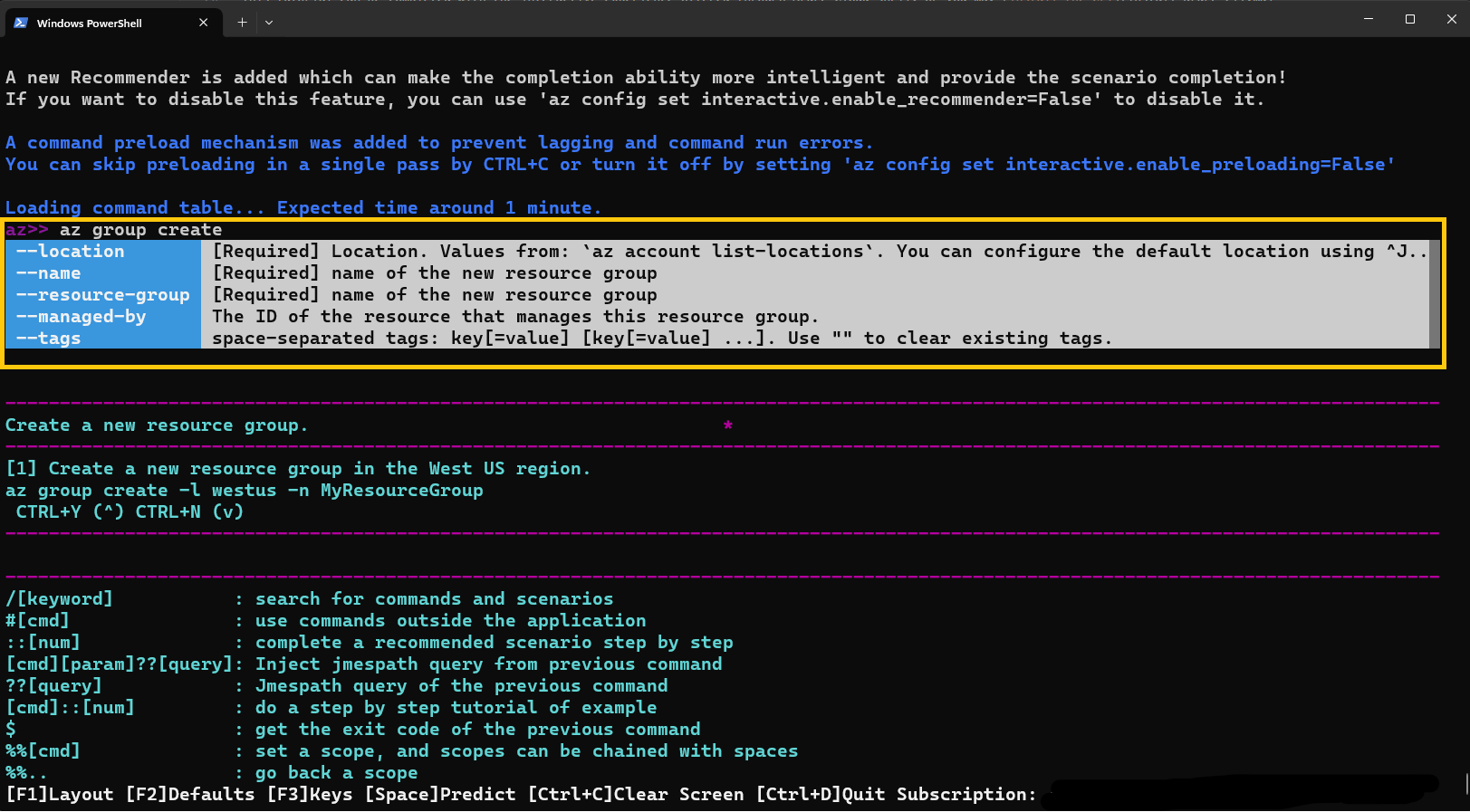Примечание
Для доступа к этой странице требуется авторизация. Вы можете попробовать войти или изменить каталоги.
Для доступа к этой странице требуется авторизация. Вы можете попробовать изменить каталоги.
В этом руководстве описано, как создать виртуальную сеть и развернуть виртуальную машину в виртуальной сети с помощью Azure CLI. В этом руководстве также рассматриваются конкретные понятия Azure CLI, такие как переменные оболочки и выходные запросы.
Это руководство можно выполнить с помощью интерактивного интерфейса, предлагаемого с помощью Azure Cloud Shell, или вы можете установить CLI локально.
Используйте ctrl+shift+v (cmd+shift+v в macOS), чтобы вставить текст учебника в Azure Cloud Shell.
Предпосылки
Используйте среду Bash в Azure Cloud Shell. Дополнительные сведения см. в статье "Начало работы с Azure Cloud Shell".
Если вы предпочитаете запускать справочные команды CLI локально, установите Azure CLI. Если вы работаете в Windows или macOS, подумайте о запуске Azure CLI в контейнере Docker. Дополнительные сведения см. в статье Как запустить Azure CLI в контейнере Docker.
Если вы используете локальную установку, войдите в Azure CLI с помощью команды az login . Чтобы завершить процесс аутентификации, следуйте шагам, отображаемым в вашем терминале. Сведения о других параметрах входа см. в статье "Проверка подлинности в Azure с помощью Azure CLI".
Когда вас попросят, установите расширение Azure CLI при первом использовании. Дополнительные сведения о расширениях см. в статье Использование расширений и управление ими с помощью Azure CLI.
Выполните команду az version, чтобы узнать установленную версию и зависимые библиотеки. Чтобы обновиться до последней версии, выполните команду az upgrade.
Переменные оболочки
Переменные оболочки хранят значения для дальнейшего использования и могут использоваться для передачи значений в параметры команд. Переменные оболочки позволяют использовать те же команды повторно как самостоятельно, так и в сценариях. В этом руководстве используются переменные оболочки для упрощения настройки параметров команды. Чтобы использовать собственные значения параметров вместо использования предоставленных значений, измените значения, назначенные переменным оболочки. Дополнительные сведения о переменных оболочки см. в разделе Использование переменных оболочки.
Создайте группу ресурсов
В Azure все ресурсы выделяются в группе управления ресурсами. Группы ресурсов предоставляют логические группировки ресурсов, которые упрощают работу с коллекцией.
Используйте команду az group create, чтобы создать группу ресурсов с именем VMTutorialResources.
# create Bash shell variables
resourceGroup=VMTutorialResources
location=eastus
az group create --name $resourceGroup --location $location
Создание группы ресурсов в интерактивном режиме
Интерактивный режим предлагает новые функциональные возможности ИИ, позволяющие пользователю выполнять и искать команды более эффективно. Чтобы лучше понять необходимые параметры и шаги, связанные с az group create, попробуйте Azure CLI в интерактивном режиме, выполнив команду az interactive.
Обратите внимание, что все команды в этом руководстве могут выполняться в интерактивном режиме.
# install interactive mode
az interactive
В следующем примере функция рекомендаций команд в интерактивном режиме перечисляет и определяет все необходимые параметры, необходимые для az group create:
# get options for az group create
az>> az group create